인터넷에서 검색 할 때 Spotify를 플레이하기 위해 Spotify 앱을 설치하기 위해 Spotify Apk 파일을 얻는 것이 어렵다는 것을 쉽게 알 수 있습니다. 그리고이를 해결하는 가장 쉬운 방법은 Amazon App Store를 이용하는 것입니다. Blackberry App Store에서 사용할 수있는 Spotify 앱이 없기 때문에 Blackberry에서 Spotify를 스트리밍 할 수 있습니까? Blackberry가 Spotify 음악을 재생할 수없는 상황에 대해 두 가지 솔루션을 제공합니다. 하나는 TuneFab Spotify Music Converter로 음악을 다운로드하는 것입니다. 하나는 TuneFab 스크린 레코더로 녹화하는 것입니다. 자세한 내용을 확인하십시오.

1 부. Blackberry에서 Spotify 음악을 스트리밍하는 방법에 대한 자습서
TuneFab Spotify 음악 변환기로 1.1 스트림 Spotify 음악
TuneFab Spotify 음악 변환기의 짧은 소개
TuneFab Spotify 음악 변환기 Spotify Music을 MP3, FLAC 등 1X 및 5X 변환 속도와 같이 일반적으로 사용되는 파일 형식으로 다운로드하고 변환하는 DRM 제거 기능입니다. 이러한 강력한 Spotify 음악 변환기를 사용하면 Spotify 노래의 메타 데이터가 원본으로 유지되고 사용자는 Spotify Apps 에서뿐만 아니라 Spotify를 즐길 수 있습니다.
1 단계. TuneFab Spotify 음악 변환기 설치 및 실행
TuneFab Spotify 음악 변환기를 다운로드하여 무료 설치를 받으십시오. 완료되면 주 창에 들어가기 위해 시작한 다음 유틸리티를 시작할 수 있습니다.

2 단계. TuneFab Spotify 음악 변환기에 Spotify 음악 복사 및 붙여 넣기
먼저, Spotify를 실행하십시오., 원하는 노래 또는 재생 목록을 클릭 한 다음 "공유"를 클릭하여 "재생 목록 링크 복사"를 선택하십시오. Facebook, Twitter 등에 공유하는 것과 같은 몇 가지 다른 옵션도 있습니다. 원하는 것을 선택하기 만하면됩니다.
둘째, 재생 목록 링크 붙여 넣기 TuneFab Spotify 음악 변환기에. "파일 추가">> "추가"를 탭합니다.

3 단계. 출력 형식 선택
TuneFab Spotify 음악 변환기로 Spotify 음악을 다운로드하고, 다른 오디오 형식으로 노래를 변환하는 것은 아주 쉽습니다. 여기서 우리는 MP3을 예제로 사용하고 M4A, WAV, FLAC을 사용할 수 있으며 선호도에 따라 그 중 하나를 선택합니다.

4 단계. Spotify 음악을 MP3로 변환
노래를 하나씩 변환해야하는지 또는 시간이 오래 걸리는지에 대해 걱정할 필요가 없습니다. 변환은 자동이며 몇 분이면 충분하기 때문입니다. 또한 누락 된 노래 나 변환 실패가 없는지 확인하는 "기록"옵션도 있습니다.

더 알아보기 : Blackberry에서 Spotify 음악을 재생하는 방법?
전환이 완료되면 어쩌면 당신은 내 블랙 베리 휴대 전화에서 그들을 재생할 수 있습니다 궁금합니다. 아주 간단한 질문입니다. USB 케이블을 사용하고 PC의 폴더에서 Blackberry로 노래를 전송하십시오.
또는 다른 방법을 사용할 수 있습니다. 드롭 박스 Spotify 음악을 백업합니다. Windows, Mac, Linux, iPhone, Blackberry, Android 등의 멀티 플랫폼을 지원하며, Dropbox를 언제 어디서나 편리하게 사용할 수있는 웹 사이트에서 작업 할 수 있습니다.
TuneFab 스크린 레코더로 1.2 레코드 Spotify 음악
TuneFab 스크린 레코더에 대한 간략한 소개
TuneFab 스크린 레코더 스크린 레코더뿐만 아니라 레코드 게임 플레이, 비디오 스트리밍 녹화 및 가장 중요한 스트리밍 음악 녹음과 같은 컴퓨터의 모든 것을 녹음하는 오디오 레코더입니다. 그러나 Windows 버전 만 현재 사용할 수 있습니다.
1 단계. 무료로 다운로드 TuneFab Screen Recorder
위의 버튼에서 자유롭게 소프트웨어를 다운로드하고 실행 한 다음 "오디오 레코더"를 선택하십시오.
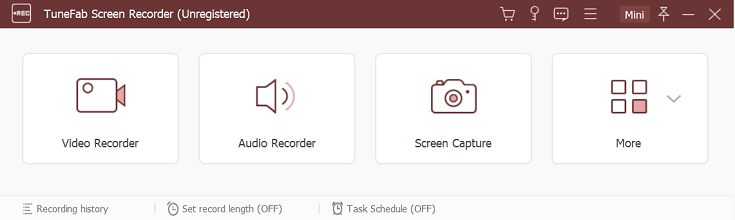
2 단계. 녹음 방식 선택
두 가지 옵션이 제공됩니다. 시스템 오디오 또는 마이크를 선택할 수 있습니다.
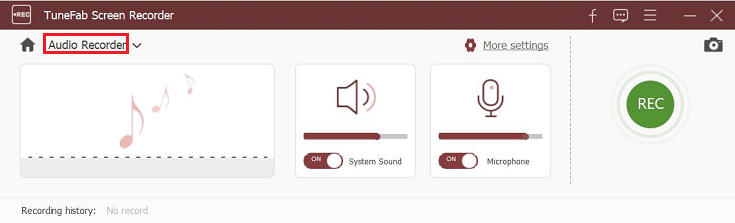
3 단계. 녹음 시작
녹음 할 Spotify 음악을 결정할 때 Spotify에서 Spotify 음악을 재생 한 다음 TuneFab Screen Recorder에서 "녹음"을 탭하십시오.
4 단계. 미리보기 녹음 확인
Spotify 음악 녹음이 끝나면 중지하고 "재생"아이콘을 눌러 녹음 된 버전이 원본 Spotify 노래와 동일한 지 확인합니다.
5 단계. 녹음 된 Spotify 음악 저장하기
확인 후 만족하면 오른쪽의 "저장"아이콘을 누릅니다. 프로세스가 완료되면 프로세스 표시 줄이 표시됩니다. "마침"버튼을 클릭합니다. 그런 다음 기본 폴더로 이동하여 오프라인으로 Spotify 음악을 듣습니다.

# REMINDER
Spotify Music을 다른 장치로 전송하는 방법은 위에서 설명한 Solution 1의 방법을 참조하십시오.
2 부. Blackberry에 관한 추가 정보
#1 Blackberry 리서치 인 모션 리미티드 (Research In Motion Limited)로 알려 졌던 캐나다 회사 인 블랙 베리 (BlackBerry) Limited가 설계하고 판매 한 스마트 폰, 태블릿 및 서비스 라인입니다. 특히 보안 통신 및 모바일 생산성 분야에서 세계에서 가장 뛰어난 스마트 폰 공급 업체 중 하나로 여겨졌습니다.
#2 Spotify for BlackBerry는 다음 기기와 만 호환됩니다.
9780 굵게
9700 굵게
9300 곡선
9000 굵게
8520 곡선
* PS 그리고 BlackBerry App 용 Spotify는 GSM 네트워크를 실행하는 휴대 전화 만 지원합니다.
이 두 가지 방법을 사용하면 BlackBerry 문제에서 쉽게 해결할 수 있습니다. 양자 모두 TuneFab Spotify 음악 변환기 과 TuneFab 스크린 레코더 Spotify 음악을 스트리밍하고 Blackberry로 전송하는 유용한 방법입니다. 원하는 것을 선택하십시오.












